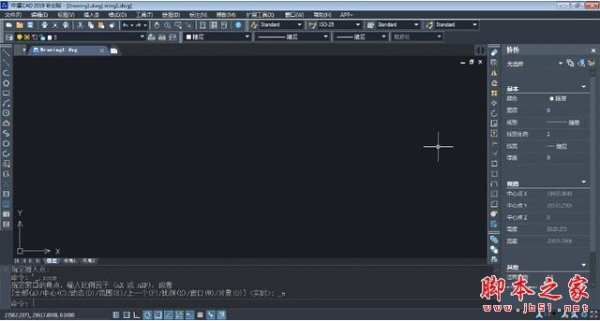cad怎么绘制普通的建筑户型图?
lijin_300450
cad中想要绘制户型图,该怎么绘制简单的户型图嗯?下面我们就来看看详细的教程。

1、首先,我们打开CAD软件,点击“插入”,如图所示。

2、选择“光栅图像参照”,如图所示。

3、通过路径找到“户型图”,然后点击“打开”,如图所示。

4、在对话框内选择“完整路径”,点击“确定”,如图所示。

5、点击鼠标左键确定基点,然后输入比例因子大小,一般0.7-1都可以,按回车键,这样户型图就导入CAD里了,如图所示


6、在命令栏里输入“ml”,然后在输入“s", 设置线宽比例为2,沿着墙的中线画出户型图外边框,如图所示。


7、画完后,选中线条,点击右键,然后选择“移动”,如图所示。

8、将线条移动到图形旁边,这样户型图的轮廓就画出来了,如图所示。

总结:
1、打开CAD软件,点击“插入”,选择“光栅图像参照”,找到“户型图”,然后点击“打开”。
2、在对话框内选择“完整路径”,点击“确定”。
3、确定基点,然后输入比例因子大小,一般0.7-1都可以,按回车键。
4、在命令栏里输入“ml”,然后在输入“s", 设置线宽比例为2,沿着墙的中线画出户型图外边框。
5、画完后,选中线条,点击右键,然后选择“移动”,将线条移动到图形旁边。
以上就是cad绘制普通的建筑户型图的教程,希望大家喜欢,请继续关注脚本之家。
相关推荐: